Comment puis-je créer une configuration high-availability avec un Synology NAS?
Comment puis-je créer une configuration high-availability avec un Synology NAS?
Certains articles ont été traduits automatiquement à partir de l'anglais et peuvent contenir des inexactitudes ou des erreurs de grammaire. Si cet article n'est actuellement disponible qu'en anglais, la traduction sera bientôt consultable.
Détails
Avec Synology High Availability (SHA), vous pouvez déployer une solution high-availability pour assurer des services ininterrompus. SHA vous permet de combiner deux périphériques Synology NAS dans un cluster haute disponibilité, en assurant des services de stockage non-stop avec une disponibilité maximisée du système.
Ce didacticiel vous guidera tout au long du processus de création d'une solution high-availability à l'aide de votre Synology NAS. Si vous ne trouvez pas ce que vous cherchez ici, reportez-vous au Livre blanc de Synology High Availability pour plus d'informations.
Remarques :
- Cet article ne s'applique pas aux modèles de NAS à double contrôleur et de Unified Controller Synology.
- Pour plus d'informations sur les modèles concernés, la configuration système requise, l'environnement réseau et les limitations, reportez-vous au Guide de l'utilisateur et à l' article d'aide de SHA.
Table des matières
Solution
Qu'est-ce que Synology High Availability?
Le terme « haute disponibilité » fait référence à une solution de configuration de serveur conçue pour réduire les interruptions de service causées par des dysfonctionnements du serveur. Synology High Availability (SHA) utilise deux hôtes pour former un « cluster high-availability » dans lequel un hôte assume le rôle de « serveur actif » et l'autre hôte agit comme un « serveur passif » de secours.
Dans un cluster high-availability, les données du serveur actif sont répliquées en continu sur le serveur passif, de sorte que des copies en miroir de tous les fichiers existent sur les deux hôtes. Par conséquent, en cas de panne ou de dysfonctionnement du serveur actif, le serveur passif peut prendre en charge tous les services, minimisant ainsi les temps d'arrêt du système.
Avant de commencer
Veuillez lire attentivement les sections suivantes avant d'essayer de créer un cluster high-availability.
Configuration matérielle requise :
- SHA nécessite deux Synology NAS identiques pour agir en tant que serveurs actif et passif.
- Deux Synology NAS différents peuvent agir en tant que serveurs actif et passif, mais avec des limitations. Pour plus de détails, veuillez consulter cet article.
Configuration requise :
- Les serveurs actif et passif doivent être des modèles identiques et prendre en charge Synology High Availability.
- La même version de DSM et le même paquet doivent être installés sur les deux hôtes.
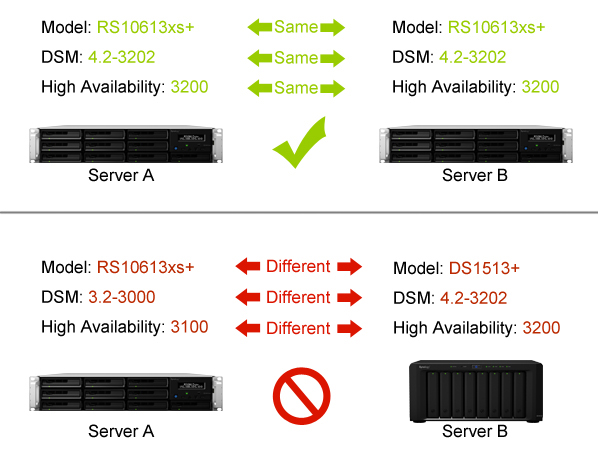
L'illustration ci-dessus est fournie à titre de référence uniquement. Votre modèle et la version de DSM peuvent différer.
Volume et disque :
- La capacité des disques des deux hôtes doit être identique pour éviter les incohérences de données.
- Les serveurs actif et passif doivent avoir le même nombre de disques. De plus, la position du variateur doit être identique.
- Les hôtes ne peuvent pas contenir de volumes au format SHR. Accédez à Gestionnaire de stockage > Volume pour vous assurer qu'il n'existe aucun volume SHR.
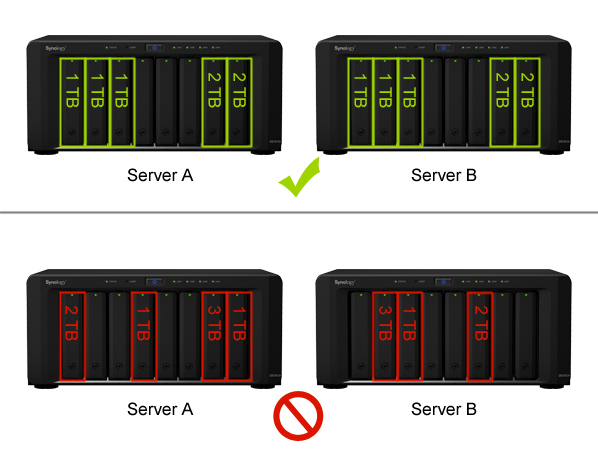
L'illustration ci-dessus est fournie à titre de référence uniquement. Le nombre et la taille des disques de votre environnement peuvent différer.
Environnement réseau :
- Des adresses IP statiques doivent être attribuées aux deux hôtes en tant que connexion au cluster. Assurez-vous que les adresses IP des deux hôtes sont accessibles et appartiennent au même sous-réseau ; sinon, des erreurs peuvent se produire lors de la permutation vers le serveur passif. Pour modifier les paramètres réseau, connectez-vous à chaque hôte et accédez à Panneau de configuration > Réseau > Interface réseau, sélectionnez l'interface réseau et cliquez sur Modifier.
- Les deux hôtes doivent avoir le même nombre de ports LAN. Si les hôtes sont équipés de cartes d'interface réseau supplémentaires, ces cartes réseau seront également considérées comme des ports LAN supplémentaires.
- Synology High Availability ne prend pas en charge les éléments suivants : DHCP, serveur DHCP, IPv6, PPPoE et Wi-Fi. Assurez-vous que les éléments ci-dessus sont tous désactivés avant de créer un cluster high-availability.
Câbler les hôtes
Dans cette section, nous expliquons comment connecter les deux hôtes afin de créer un cluster high-availability. Veuillez consulter les étapes suivantes :
-
Utilisez un câble réseau pour connecter les deux hôtes l'un à l'autre. Cette connexion sert de connexion Heartbeat entre les deux hôtes, facilitant la communication et permettant la réplication des données du serveur actif vers le serveur passif. Cette connexion doit répondre aux critères suivants :
- Utilisez la même interface réseau sur les deux hôtes. Par exemple, si une extrémité est connectée au LAN 1 sur un hôte, alors l'autre extrémité doit être connectée au LAN 1 sur l'autre hôte.
- Utilisez l'interface réseau la plus rapide sur les deux hôtes. Si les hôtes sont équipés de cartes d'interface réseau supplémentaires 10GbE, cette connexion doit les utiliser.
- Connectez les deux hôtes directement, sans passer par des commutateurs ou des routeurs.
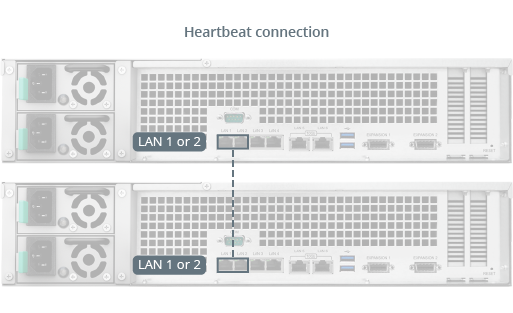
- Utilisez des câbles réseau pour connecter les deux hôtes au réseau à l'aide des interfaces réseau restantes. Assurez-vous que ces connexions sont actives et appartiennent au même réseau. Afin d'éviter les interruptions de service causées par une panne du réseau, nous vous recommandons de déployer plusieurs commutateurs dans votre environnement réseau afin que chaque hôte du cluster high-availability puisse être connecté à un commutateur distinct.
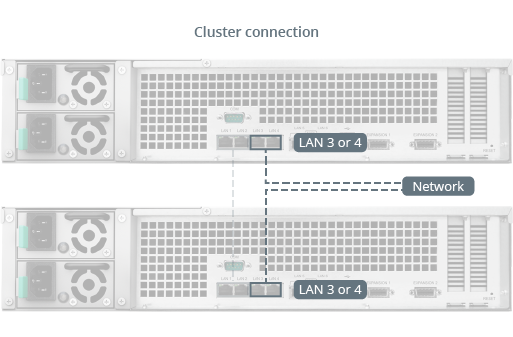
- Les hôtes sont maintenant prêts à créer un cluster high-availability. Veuillez continuer avec les étapes ci-dessous.
Créer un cluster high-availability avec les hôtes
Une fois que les deux hôtes sont correctement connectés, vous pouvez suivre les étapes ci-dessous pour créer un cluster high-availability.
- Connectez-vous à l'hôte dont vous souhaitez assumer le rôle de serveur actif avec un compte appartenant au groupe administrators.
- Ouvrez Synology High Availability.
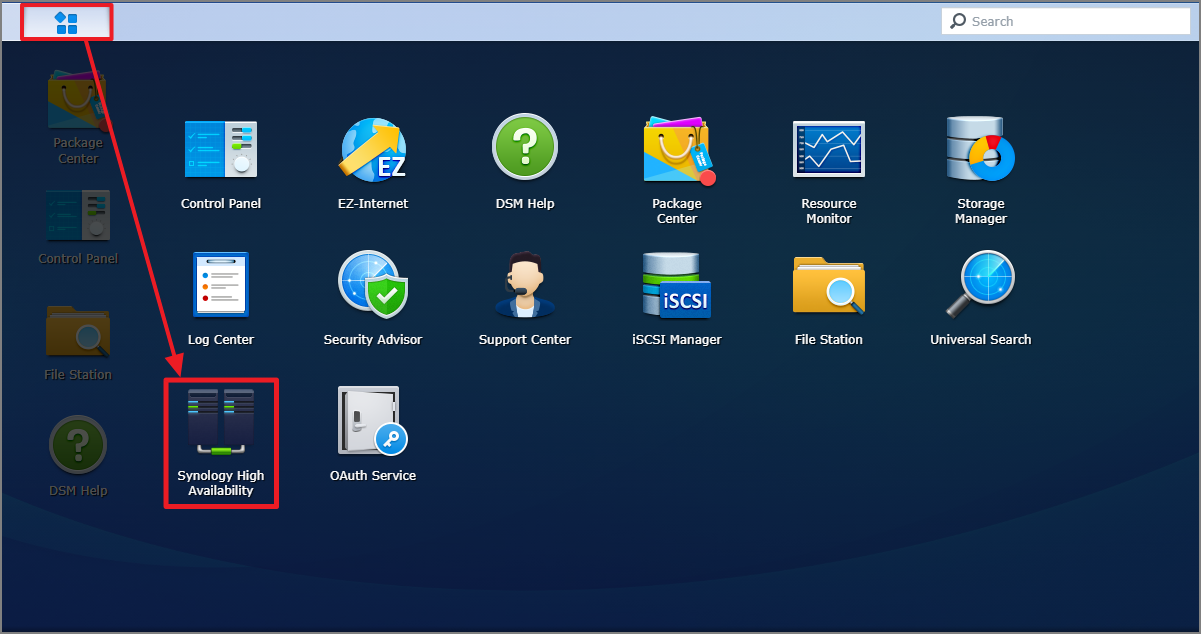
- Cliquez sur Créer un cluster high-availability pour démarrer l'assistant de création de cluster.
- Cliquez sur Suivant.
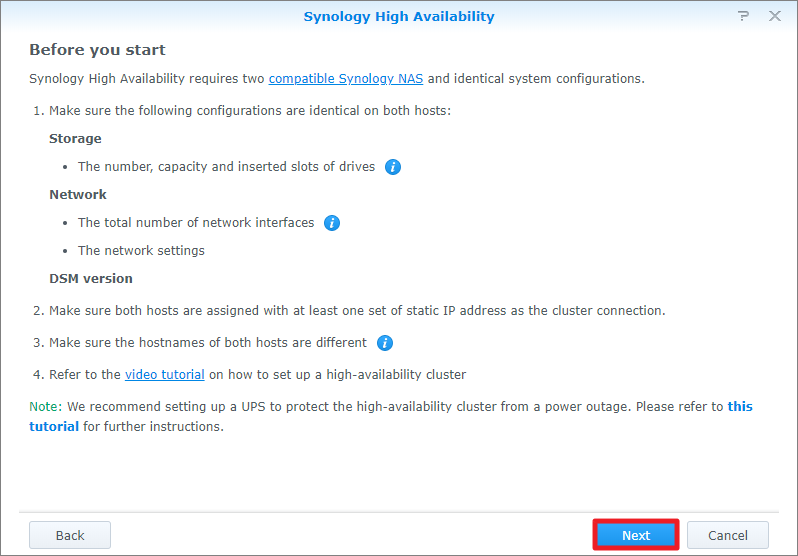
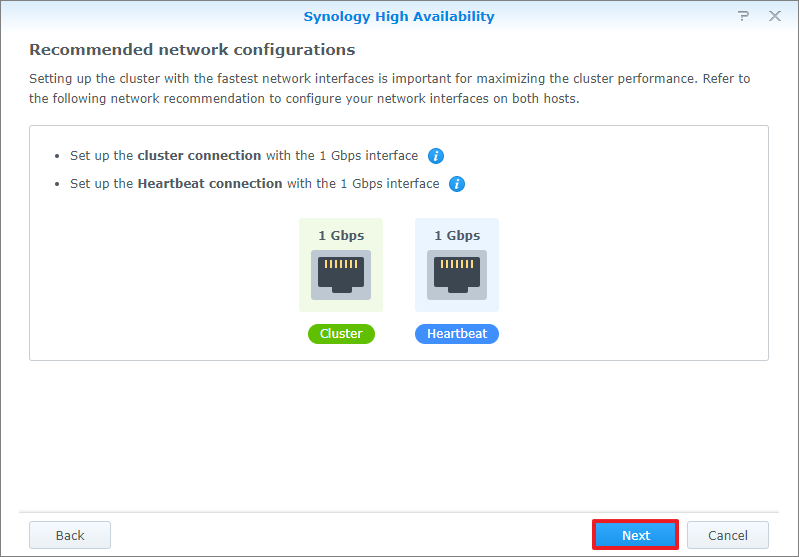
- Sélectionnez les interfaces réseau à utiliser pour la connexion au cluster et la connexion Heartbeat du cluster high-availability. Cliquez ensuite sur Suivant.
- Saisissez les informations d'identification d'un compte appartenant au groupe administrators sur le serveur passif. Cliquez ensuite sur Suivant.
- Spécifiez un nom pour le cluster high-availability et l'adresse IP avec laquelle vous pourrez accéder aux ressources du cluster. L'assistant affiche la plage IP disponible ; veuillez sélectionner une adresse IP qui n'a pas été utilisée par d'autres services du réseau. Cliquez ensuite sur Suivant.
- L'assistant vérifie si le système répond à toutes les exigences. Cliquez sur Suivant lorsque la vérification est terminée.
-
S'il existe des données, un volume ou un LUN sur le serveur actif :
- Pour DSM 7.0 et versions ultérieures : le système synchronise vos données du serveur actif vers le serveur passif. Cochez la case et cliquez sur Oui pour continuer.
- Pour DSM 6.2 et versions antérieures : vous devez choisir de conserver ou d'effacer toutes les données. Cliquez sur Suivant pour continuer.
- Confirmez les paramètres que vous avez définis précédemment. Cliquez ensuite sur Appliquer.
- Cochez la case après avoir lu les instructions, puis cliquez sur Oui.
- L'assistant commence à créer le cluster high-availability. Le temps de création varie en fonction de votre environnement.
- Une fois terminé, vous verrez l'état du cluster sur la page Cluster.
Résoudre les erreurs après le basculement automatique
Lorsque certaines erreurs se produisent, le système peut basculer automatiquement les services du serveur actif vers le serveur passif. Cet événement est appelé un « basculement automatique ». Le système peut lancer un basculement dans les situations ci-dessous.
Espace de stockage en panne :
Le basculement automatique se produit lorsqu'un espace de stockage (par exemple, un volume, iSCSI LUN) sur le serveur actif tombe en panne, mais que l'espace de stockage correspondant sur le serveur passif fonctionne normalement.1 Par exemple, si l'hôte A est le serveur actif et l'hôte B est le serveur passif, le système effectue un basculement automatique lorsqu'un espace de stockage tombe en panne sur l'hôte A et que l'espace de stockage correspondant est sain sur l'hôte B.
Une fois le processus de basculement automatique terminé, procédez comme suit :
-
Accédez à la page Stockage et identifiez les disques manquants ou en panne sur l'hôte A (qui est maintenant le serveur passif).
- S'il manque des disques, installez les disques dans les emplacements correspondants afin que les deux hôtes disposent du même nombre de disques.
- S'il y a des disques plantés, veuillez les remplacer.
- Vérifiez que les deux hôtes contiennent des configurations de disques identiques et que l'état de tous les disques est Normal ou Non initialisé.
- Accédez à la page Stockage et cliquez sur Réparer pour réparer l'espace de stockage.
Erreur de service :
Le basculement automatique se produit lorsqu'une erreur se produit sur un service surveillé. Par exemple, si un service surveillé sur l'hôte A (le serveur actif) tombe en panne, le système bascule automatiquement sur l'hôte B. Dans ce cas, procédez comme suit une fois le basculement automatique terminé.
- Accédez à la page Hôte.
- L'hôte A doit maintenant être le serveur passif. Cliquez donc sur le bouton Alimentation > Arrêter.
- Une fois que l'hôte A est complètement éteint, rallumez-le.
Panne de courant :
Le basculement automatique se produit lorsque le serveur actif est arrêté, redémarré, les deux unités d'alimentation tombent en panne ou l'alimentation externe est coupée. Par exemple, si l'Hôte A est le serveur actif et que son alimentation électrique tombe en panne, le système basculera sur l'Hôte B. Une fois l'alimentation rétablie, mettez l'Hôte A sous tension (qui est maintenant le serveur passif).
Maintenir le cluster high-availability
Pour connaître les procédures de maintenance de routine, reportez-vous aux instructions suivantes.
|
Procédure
|
Instructions
|
|---|---|
|
Changer le serveur actif en serveur passif
|
|
|
Supprimer le serveur passif du cluster
|
|
|
Ajouter un nouveau serveur passif
|
|
|
Supprimer le cluster high-availability et rétablir l'état autonome des hôtes
|
|
|
Mettre à jour le système/paquet
|
|
Remarques :
- Le système ne lance pas de basculement automatique si aucun volume ou iSCSI LUN (niveau bloc) n'existe sur l'espace de stockage en panne.
- Les serveurs SSH et NTP seront automatiquement activés sur le serveur actif une fois le cluster high-availability créé.
- Pour plus d'informations sur les modèles Synology NAS appliqués à Synology High Availability, reportez-vous ici.
